Adobe Photoshop- ում գործիքների քանակի համառոտ գնահատումը կարող է անպատրաստ մարդուն կարճ խուճապի մատնել: Այնուամենայնիվ, հատուկ առաջադրանքների համար, օրինակ ՝ լուսանկարներ մշակելու համար, ձեզ կարող է անհրաժեշտ լինել միայն դրանցից մի քանիսը:
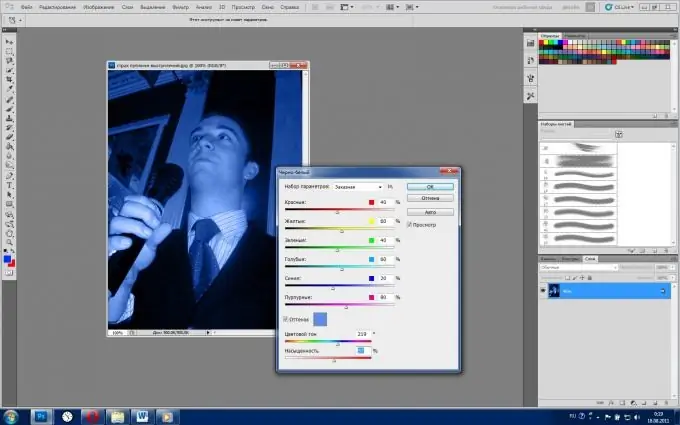
Հրահանգներ
Քայլ 1
Գործարկել Adobe Photoshop ծրագիրը (հոդված գրելիս օգտագործվում է CS5- ի ռուսերեն տարբերակը) և բացեք ցանկացած լուսանկար. «Ֆայլ»> «Բացել»> ընտրել պատկեր> «Բացել»:
Քայլ 2
Եթե Ձեզ անհրաժեշտ է տարածքներ կամ նույնիսկ ամբողջ լուսանկարը մթնեցնել կամ լուսավորել, օգտագործեք Burn / Dodge գործիքները (թեժ ստեղնաշար - լատինական O, գործիքների միջև անցում - Shift + O): Նշեք երկու կարևոր պարամետրեր ՝ Range և Exposure: Շարքը ունի երեք վիճակ. Ստվերներ. Գործիքը կկիրառվի մութ տարածքների վրա, Գունանշաններ `լուսարձակների վրա և Միջին տոններ` լուսանկարի չեզոք տարածքներին: «Ենթարկումը» գործիքի ուժն է, այն ճշգրտվում է սահողի միջոցով: Յուրաքանչյուր իրավիճակի համար այս արժեքը ընտրվում է առանձին, այնպես որ փորձեք այս պարամետրով, բայց սկսեք մոտ 10-20% -ից: Սպիտակեցնող միջոցը կարող է օգտագործվել ատամները սպիտակեցնելու համար, մինչդեռ այրիչը կարող է օգտագործվել դեմքի հատկություններին հակադրություն և ծավալ ավելացնելու համար:
Քայլ 3
Պատկերը ռետուշացնելու համար օգտագործեք «Նամականիշ» (hotkey - S): Ընտրված այս գործիքի միջոցով պահեք alt="Image" և ընտրեք այն լուսանկարի տարածքը, որը ցանկանում եք պատճենել: Թողարկեք alt=«Պատկերը» և սավառնել այն վայրի վրայով, որը ցանկանում եք կատարել ռետուշ, պահել մկնիկի ձախ կոճակը և ձեռնամուխ լինել գործի: Նկատեք գործիքի երկու պարամետրերը ՝ ռեժիմ և անթափանցիկություն: Օգտագործելով «Ռեժիմ» պարամետրը ՝ դուք սահմանում եք, թե ինչպես են պիքսելները փոխազդում, օրինակ ՝ «Խավարել» ռեժիմում գործիքը կփոխարինի միայն լուսային տարածքները: Անթափանցիկության պարամետրը ինքնին խոսում է. Որքան բարձր է այս պարամետրը, այնքան ավելի նկատելի է գործելու գործիքը: «Նամականիշի» օգնությամբ դուք կարող եք կատարել ռետուշի կապտուկներ, կնճիռներ, ծալքեր և այլն:
Քայլ 4
Եթե անհրաժեշտ է ձեր լուսանկարին տալ անցյալ դարի հեռավոր 30-40-ականների էֆեկտը, օգտագործեք «Սև և սպիտակ» գործիքը: Կարող եք այն ակտիվացնել երկու եղանակով. «Պատկեր»> «Կարգավորումներ»> «Սև և սպիտակ» կամ թեժ ստեղներով Alt + Shift + Ctrl + B: Հայտնվող պատուհանում կտեսնեք մի քանի սահող, որոնք պատասխանատու են վեց գունավոր խմբերի համար: Փոխելով նրանց դիրքը ՝ դուք ազդում եք նրանցից յուրաքանչյուրի սև և սպիտակ ցուցադրության վրա: Ուշադրություն դարձրեք «Գույն» կետին, որով կարող եք երանգավորել լուսանկարը ձեզ համար անհրաժեշտ գույնով:
Քայլ 5
Արդյունքը փրկելու համար կտտացրեք Ֆայլ> Պահել որպես> ընտրեք ուղի, ընտրեք JPEG> Պահել Ֆայլի տեսակը դաշտում:






